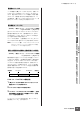User Manual
Table Of Contents
- はじめに
- 取扱説明書の使い方
- 付属品
- 特長
- 目次
- 各部の名称と機能
- スタートガイド
- コンピューター活用編
- 基礎編
- リファレンス編
- ボイスモードで演奏する(ボイスプレイ)
- ノーマルボイスを作り変える(ボイスエディット)
- ドラムボイスを作り変える(ボイスエディット)
- ボイスジョブによる便利機能
- パフォーマンスモードで演奏する(パフォーマンスプレイ)
- パフォーマンスを作り変える(パフォーマンスエディット)
- パフォーマンスジョブによる便利機能
- サンプリングでボイス/パフォーマンスを作る (サンプリングモード)
- ソングを再生する(ソングプレイ)
- ソングを録音する(ソングレコード)
- ソングに録音したデータを1つずつ修正する (ソングエディット)
- ソングを編集する(ソングジョブ)
- パターンを再生する(パターンプレイ)
- パターンを録音する(パターンレコード)
- パターンを修正する(パターンエディット)
- パターンを編集する(パターンジョブ)
- ソング/パターン再生時のマルチ音源を設定する (ミキシングモード)
- ソングやパターンにオーディオを録音する (サンプリングモード)
- マスターキーボードとして使う(マスターモード)
- システムに関する設定をする(ユーティリティーモードなど)
- ユーティリティーを設定する手順
- システムインフォメーション画面を表示する [SF6] INFO (インフォメーション)
- システム全般の設定をする [F1] General (ジェネラル)
- オーディオの入出力について設定する [F2] I/O (インプット/アウトプット)
- ボイスモードのマスターエフェクト/EQ などの設定をする [F3] Voice (ボイス)
- ボイスモードのオーディオ入力に関して 設定する [F4] VoiceAudio (ボイスオーディオ)
- リモートやMIDIの設定をする [F5] Control (コントロール)
- 工場出荷時の状態に戻す [JOB] (ファクトリーセット)
- シーケンサーの設定をする [SEQ SETUP](シーケンサーセットアップ)
- ファイルを操作する(ファイルモード)
- 資料
192
ソングエディットでは、ソングに録音した演奏データ(MIDIデータ)の修正や削除、新たなデータの挿入を行ないます。間違って録
音した音を修正したり、演奏に強弱の変化やビブラートの効果をつけ加えてソングの完成度を高めたりできます。ソングプレイか
ら[EDIT]ボタンを押すとソングエディットに入ります。
n
ソングエディットでは、演奏データをイベント単位で編集します。イベントとは、「鍵盤を弾いた」(ノート)、「音色を切り替えた」(プログ
ラムチェンジ)など、トラックに記録されている個々の演奏データのことです。
ソングエディットには、入力済みのイベントを修正/削除する
イベントリストと、新たなイベントを挿入するインサートイ
ベントの2つの状態があります。ソングプレイから[EDIT]ボ
タンを押してソングエディットに入ると、自動的にイベント
リスト状態になります。インサートイベントに切り替えるに
は、[F5] Insertボタンを押します。
イベントリストでは、入力済みのイベントを修正したり、削
除したりします。
インサートイベントでは、新たなイベントを挿入します。
イベントリストから[F5] Insertボタンを押すとインサートイ
ベント画面に切り替わります。イベントリストに戻るには
[EXIT]ボタンを押します。
入力済みのイベントを修正したり、削除したりする場合の操
作を説明します。
1
イベントリストのリストビュー画面(193ページ)が表示さ
れます。
2
[F4] Track Selボタンを押すと、1〜16トラック、シー
ントラック、テンポトラックの順番にトラックが切り替わ
ります。1〜16トラックが選択されているときにナン
バー [1]〜[16]ボタンを押すと、1〜16トラックの中の
目的のトラックを選ぶことができます。
3
[∧]/[∨](カーソル上下)ボタンを押して、修正したいイベ
ントにカーソルを移動します。
[
G
](巻戻し)/[
H
](早送り)ボタンを使うと、カーソルを
小節単位で移動できます。
続いて、[<]/[>](カーソル左右)ボタンを押して、修正し
たいパラメーターにカーソルを移動します。
n
各イベントの表示とパラメーターについては、「MIDIにつ
いて」の「本体で送受信できるMIDIメッセージ」(75
ページ)をご覧ください。
n
他のイベントが多くて目的のイベントになかなかたどり
着けない場合には、ビューフィルターが便利です。
ビューフィルターは、設定したイベントを表示しなくす
ることで、目的のイベントを見つけやすくする機能です。
ビューフィルター画面については、194ページをご覧く
ださい。。
4
[DEC/NO]/[INC/YES]ボタンやデータダイアルで値を変
更します。変更したイベントは全体が点滅します。
イベントの位置を変更する場合は、MEAS (メジャー =小
節)、BEAT (ビート=拍)、CLOCK (クロック)の値を変更
します。
[F6] Deleteボタンを押すと、カーソル位置のイベントが
削除されます。
F5
EXIT